
Media sosial memiliki peran yang penting dalam komunikasi saat ini. Hampir segala komunikasi dan aktivitas dapat terjadi pada jejaring sosial. Hal ini terlebih lagi dengan perkembangan teknologi yang sangat pesat.
Perkembangan ini mendorong adanya berbagai macam jenis media sosial yang dapat masyarakat luas gunakan. Terdapat banyak media sosial yang memiliki ciri khas dan tujuan yang berbeda-beda, di antaranya yaitu Facebook, Instagram, Twitter dan sebagainya.
Sejak awal kemunculannya di Indonesia, Twitter menjadi salah satu media sosial yang sangat populer. Hingga saat ini popularitas Twitter tetap bertahan pada jajaran media sosial paling banyak tersebar luas. Hal ini juga menjadikan Indonesia sebagai salah satu negara dengan pengguna media sosial terbanyak.
Apabila Anda merupakan salah satu pengguna media sosial Twitter ini, pasti kerap kali menemukan konten-konten yang menarik. Twitter menyediakan banyak konten dalam hitungan detik, baik berupa teks, gambar maupun video.
Twitter menyediakan berbagai fitur untuk penggunanya menikmati aplikasi ini. Namun, sayangnya Twitter tidak memberikan fitur untuk pengguna mereka menyimpan video yang ada di Twitter terutama bagi pengguna perangkat PC atau laptop. Hal ini kerap menimbulkan pertanyaan tentang bagaimana cara menyimpan video dari Twitter di laptop.
Apakah Anda merupakan salah satu dari pengguna tersebut? Jika ya, maka artikel ini adalah solusi baik untuk Anda baca. Pada artikel ini akan mengulas penjelasan mengenai cara menyimpan video Twitter di laptop. Simak selengkapnya!
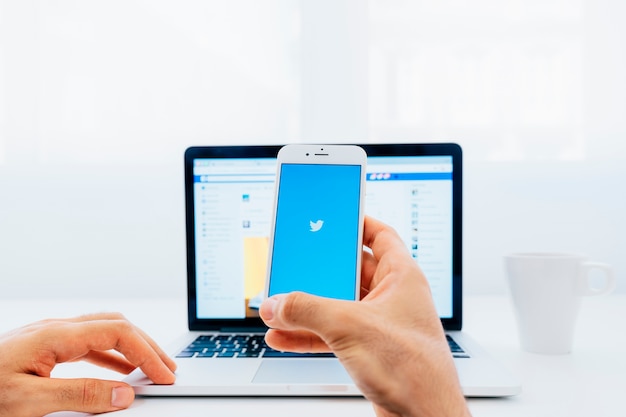
Cara Menyimpan Video dari Twitter di Laptop, Ini 5 Langkahnya!
Bagi para pengguna Twitter dengan media perangkat laptop, Anda dapat melakukan hal-hal berikut!
-
Login Twitter di Laptop
Langkah pertama yang dapat Anda lakukan adalah masuk ke akun Anda pada perangkat laptop. Anda dapat masuk seperti biasa mengisi email dan password kemudian log in.
2. Cari Video yang Ingin Anda Simpan!
Langkah selanjutnya adalah cari video yang Anda sukai dan klik lambang “V” pada pojok kanan atas
3. Salin URL atau Tautan
Selanjutnya, Anda dapat memilih opsi yang telah Anda pilih dan salin tautan dari video tersebut
4. Buka Situs Twdown.net
Langkah selanjutnya, Anda dapat masuk pada website yang tertera di atas atau website lain yang serupa melalui browser.
5. Tempel Tautan
Lalu, Anda dapat menempel link pada kolom “Enter Video Link” dan klik “Download”
6. Pilih Jenis File
Langkah terakhir adalah memilih kualitas video yang sesuai Anda inginkan. Kemudian video akan tersimpan secara otomatis.
Selamat mencoba dan semoga membantu!
Baca juga 3 Aplikasi Riset Kata Kunci Marketplace
